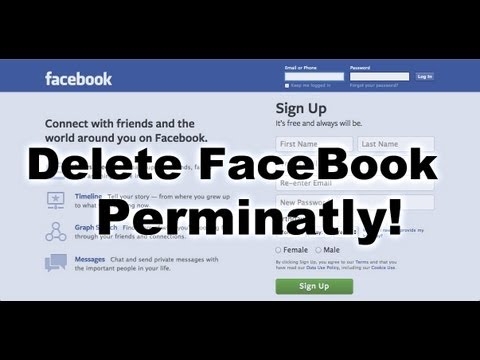ຂ້າພະເຈົ້າໄດ້ຂຽນບົດຂຽນທົ່ວໄປແລ້ວກ່ຽວກັບວິທີການ ກຳ ຈັດໄວຣັດຈາກຄອມພິວເຕີ້. ວິທີການ ທຳ ອິດຂອງ ຄຳ ແນະ ນຳ ນີ້ຍັງ ເໝາະ ສົມ ສຳ ລັບການຖອນການຕິດຕັ້ງ Avast antivirus, ເຖິງຢ່າງໃດກໍ່ຕາມ, ເຖິງແມ່ນວ່າຫຼັງຈາກການຕິດຕັ້ງມັນລົງໃນຄອມພີວເຕີ້ແລະໃນການລົງທະບຽນ Windows, ສ່ວນປະກອບສ່ວນຕົວຂອງມັນຍັງຄົງຢູ່, ເຊິ່ງຕົວຢ່າງ, ບໍ່ອະນຸຍາດໃຫ້ຕິດຕັ້ງ Kaspersky antivirus ຫຼືຊອບແວປ້ອງກັນໄວຣັດອື່ນໆ, ເຊິ່ງໃນລະຫວ່າງການຕິດຕັ້ງຈະ ຂຽນວ່າ Avast ຖືກຕິດຕັ້ງຢູ່ໃນ PC. ໃນ ຄຳ ແນະ ນຳ ນີ້, ພວກເຮົາຈະເບິ່ງຫລາຍໆວິທີທີ່ຈະເອົາ Avast ອອກຈາກລະບົບ.
ຂັ້ນຕອນ ທຳ ອິດແມ່ນການ ກຳ ຈັດໂປແກຼມປ້ອງກັນໄວຣັດໂດຍໃຊ້ Windows
ຂັ້ນຕອນ ທຳ ອິດທີ່ຈະ ກຳ ຈັດ Avast antivirus ແມ່ນການຖອນໂປແກຼມ Windows ອອກ. ເພື່ອເຮັດສິ່ງນີ້, ເຂົ້າໄປທີ່ແຜງຄວບຄຸມແລະເລືອກ "ໂປແກຼມແລະຄຸນລັກສະນະຕ່າງໆ" (ໃນ Windows 8 ແລະ Windows 7) ຫຼື "ເພີ່ມຫຼືລຶບໂປຣແກຣມຕ່າງໆ" (В Windows XP).

ຈາກນັ້ນ, ໃນລາຍຊື່ໂປແກຼມ, ເລືອກ Avast ແລະກົດປຸ່ມ "Uninstall / Change", ເຊິ່ງເປີດຕົວຜົນປະໂຫຍດເພື່ອ ກຳ ຈັດ antivirus ອອກຈາກຄອມພິວເຕີ້. ພຽງແຕ່ປະຕິບັດຕາມ ຄຳ ແນະ ນຳ ໃນ ໜ້າ ຈໍເພື່ອຖອນການຕິດຕັ້ງຢ່າງ ສຳ ເລັດຜົນ. ໃຫ້ແນ່ໃຈວ່າທ່ານເລີ່ມຕົ້ນ ໃໝ່ ໃນຄອມພິວເຕີ້ຂອງທ່ານເມື່ອຖືກກະຕຸ້ນ. ດັ່ງທີ່ໄດ້ກ່າວມາແລ້ວ, ນີ້, ເຖິງແມ່ນວ່າມັນຊ່ວຍໃຫ້ທ່ານສາມາດລຶບໂປຣແກຣມຂອງມັນເອງກໍ່ຕາມ, ມັນຍັງຈະປ່ອຍໃຫ້ຮ່ອງຮອຍຂອງການມີຂອງມັນຢູ່ໃນຄອມພີວເຕີ້. ພວກເຮົາຈະຕໍ່ສູ້ກັບພວກເຂົາຕື່ມອີກ.
ຖອນການຕິດຕັ້ງໄວຣັດດ້ວຍ Avast Uninstall Utility
ນັກພັດທະນາ Avast antivirus ເອງສະ ເໜີ ໃຫ້ດາວໂຫລດເຄື່ອງມື ກຳ ຈັດ antivirus ຂອງຕົວເອງ - Avast Uninstall Utility (aswclear.exe). ທ່ານສາມາດດາວໂຫລດສິ່ງ ອຳ ນວຍຄວາມສະດວກນີ້ໄດ້ຈາກ link www.avast.ru/uninstall-utility, ແລະທ່ານສາມາດອ່ານຂໍ້ມູນລະອຽດກ່ຽວກັບການ ກຳ ຈັດ Avast antivirus ອອກຈາກຄອມພິວເຕີ້ໂດຍ ນຳ ໃຊ້ຜົນປະໂຫຍດນີ້ຕາມທີ່ຢູ່ດັ່ງຕໍ່ໄປນີ້:
- //support3.avast.com/index.php?languageid=13&group=rus&_m=knowledgebase&_a=viewarticle&kbarticleid=1070#idt_02
- //support.kaspersky.ru/2236 (ຄູ່ມືນີ້ອະທິບາຍວິທີການ ກຳ ຈັດທຸກໆຂໍ້ມູນກ່ຽວກັບ Avast ສຳ ລັບຕິດຕັ້ງ Kaspersky Anti-Virus)
ຫຼັງຈາກທີ່ທ່ານໄດ້ດາວໂຫລດເອກະສານທີ່ລະບຸແລ້ວ, ທ່ານຄວນຈະເລີ່ມຄອມພິວເຕີຄືນ ໃໝ່ ໃນແບບທີ່ປອດໄພ:
- ວິທີການປ້ອນຮູບແບບທີ່ປອດໄພຂອງ Windows 7
- ວິທີການເຂົ້າສູ່ໂຫມດປອດໄພຂອງ Windows 8

ຫລັງຈາກນັ້ນ, ນຳ ໃຊ້ Avast Uninstall Utility, ໃນ "ເລືອກຜະລິດຕະພັນເພື່ອຖອນການຕິດຕັ້ງ", ເລືອກສະບັບຂອງສິນຄ້າທີ່ທ່ານຕ້ອງການຖອນການຕິດຕັ້ງ (Avast 7, Avast 8, ແລະອື່ນໆ), ໃນພາກສະ ໜາມ ຕໍ່ໄປ, ກົດປຸ່ມ "... " ແລະ ກຳ ນົດເສັ້ນທາງໄປຫາໂຟນເດີທີ່ທ່ານຢູ່ ຕິດຕັ້ງໄວຣັດ Avast. ກົດປຸ່ມ "ຖອນການຕິດຕັ້ງ". ພາຍໃນ ໜຶ່ງ ນາທີແລະເຄິ່ງ ໜຶ່ງ, ຂໍ້ມູນຕ້ານໄວຣັດທັງ ໝົດ ຈະຖືກລຶບອອກ. Restart ຄອມພິວເຕີຂອງທ່ານເປັນປົກກະຕິ. ໃນກໍລະນີຫຼາຍທີ່ສຸດ, ສິ່ງນີ້ພຽງພໍທີ່ຈະ ກຳ ຈັດສິ່ງທີ່ເຫລືອຈາກການ ກຳ ຈັດໄວຣັດ.